Lo Steam Deck, al suo interno, è un computer ben confezionato circondato da un controller. Questo computer esegue SteamOS, una versione di Linux Debian 8, e può giocare a quasi tutti i giochi del mondo grazie a giganteschi balzi in corso con un wrapper chiamato Proton che traduce i titoli basati su Windows in pacchetti compatibili con Linux. Dall’emulazione di alcuni dei primissimi giochi mai realizzati, ai giochi dell’Epic Game Store, Steam Deck ti consentirà assolutamente di giocare a giochi non Steam: ecco come.
Imparentato: Steam Deck supporterà GOG?
Giocare a giochi non Steam su Steam Deck
Fondamentalmente, tutto ciò di cui hai bisogno per giocare su Steam Deck è trasferire l’eseguibile su Steam Deck, aggiungerlo a Steam e applicare il wrapper Proton. Sono possibili mezzi più avanzati per far funzionare tutti i tipi di giochi su Steam Deck, come emulatori e simili, ma comprendere le basi aiuterà gli utenti ad espandersi in un territorio più avanzato.
Come trasferire file su Steam Deck
Mentre molti possono scegliere di utilizzare semplicemente un’unità flash per trascinare e rilasciare manualmente i file sull’hardware, Steam Deck supporta SSH che consente agli utenti esperti di trasferire in modalità wireless intere cartelle da e verso Steam Deck. In realtà è anche piuttosto semplice da configurare.
- Vai in modalità desktop su Steam Deck tramite il menu Power.
- consolle aperta
- Inserisci il comando ‘passwd’ e imposta una password facile da ricordare per il tuo Deck.
- Abilita SSH su Steam Deck inserendo il comando ‘sudo systemctl enable –now sshd‘
- Sul tuo PC, scarica e installa WinSCP.
- Accedi al tuo Steam Deck su WinSCP utilizzando il nome host ‘steamdeck’ e il nome utente ‘deck’ con la password creata nel passaggio 3.
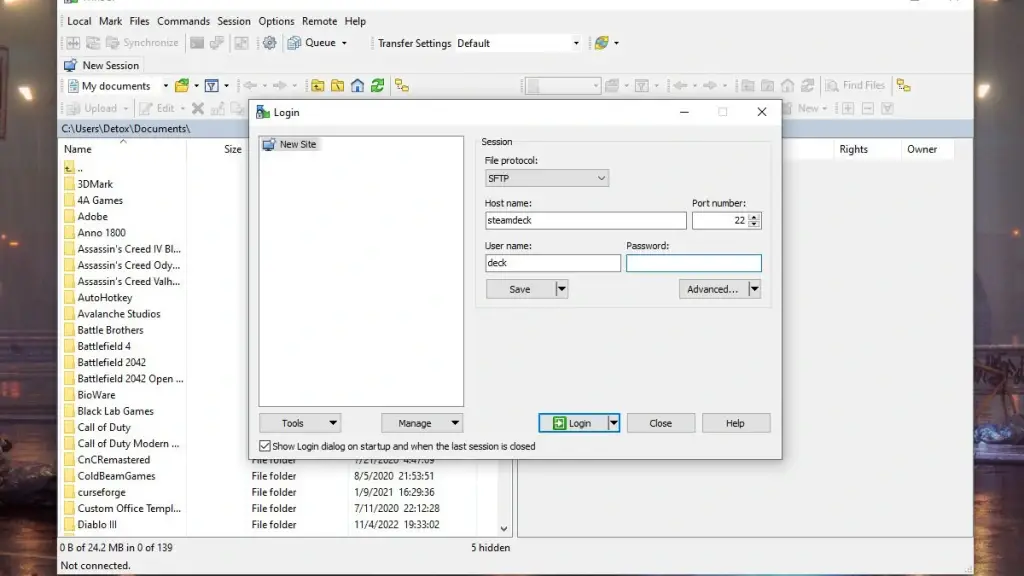
Questo ti darà accesso completo e illimitato alle cartelle di Steam Deck. Seleziona il file “Desktop” sul lato destro della finestra, crea qui una nuova cartella (o Directory in gergo Linux) e trascina e rilascia l’eseguibile del gioco che stai tentando di eseguire. Faremo l’intero processo con la versione Epic Games Store di Darkest Dungeon 2, che non è ancora stata rilasciata sulla piattaforma Steam. Darkest Dungeon 2 non ha alcun DRM sulla versione Epic Game Store, il che significa che può essere avviato al di fuori dell’Epic Game Store purché tu abbia la cartella completa.
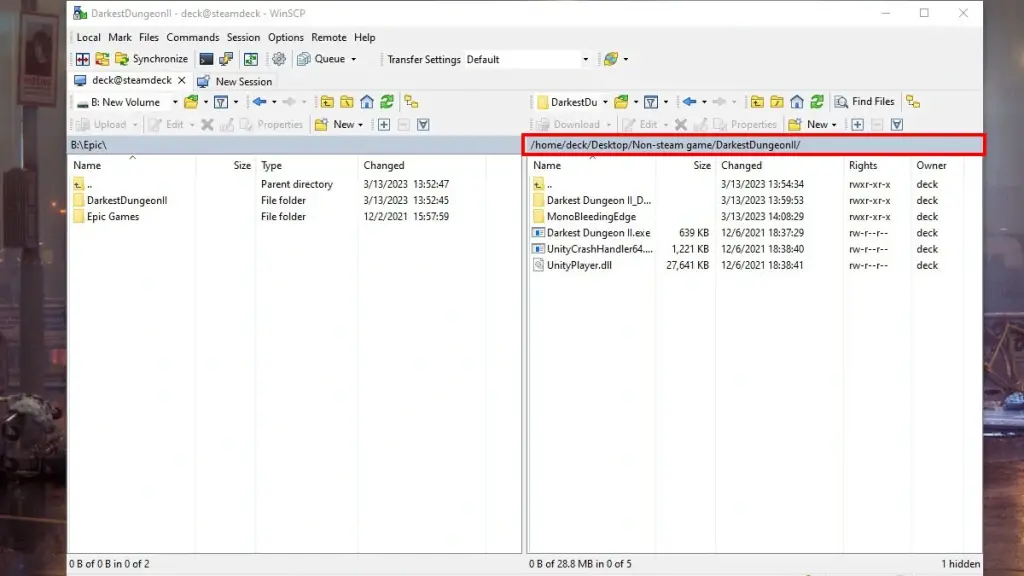
Come aggiungere un gioco non Steam allo Steam Deck
Una volta completato il trasferimento del file, passa a Steam Deck e apri la cartella che hai inserito. Steam Deck rende il resto di questo processo estremamente semplice:
- Fai clic con il pulsante destro del mouse (o usa il grilletto sinistro del Deck) sull’eseguibile e seleziona l’opzione “Aggiungi a Steam”
- Riapri Steam selezionando il collegamento sul desktop “Ritorna alla modalità di gioco”
- Ora puoi trovare il gioco nella tua libreria di Steam, nella categoria “Giochi non di Steam”.
- Fai clic sull’ingranaggio sul lato destro dello schermo e vai in “Proprietà”
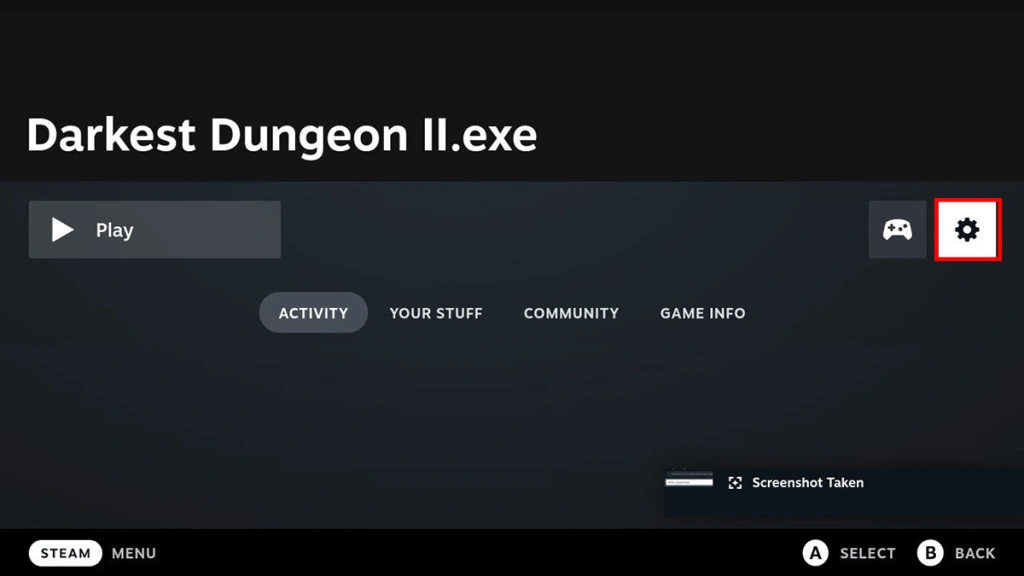
- Passare alla scheda “Compatibilità”, selezionare “Forza l’uso di…” e quindi selezionare Proton Experimental dal menu a discesa.
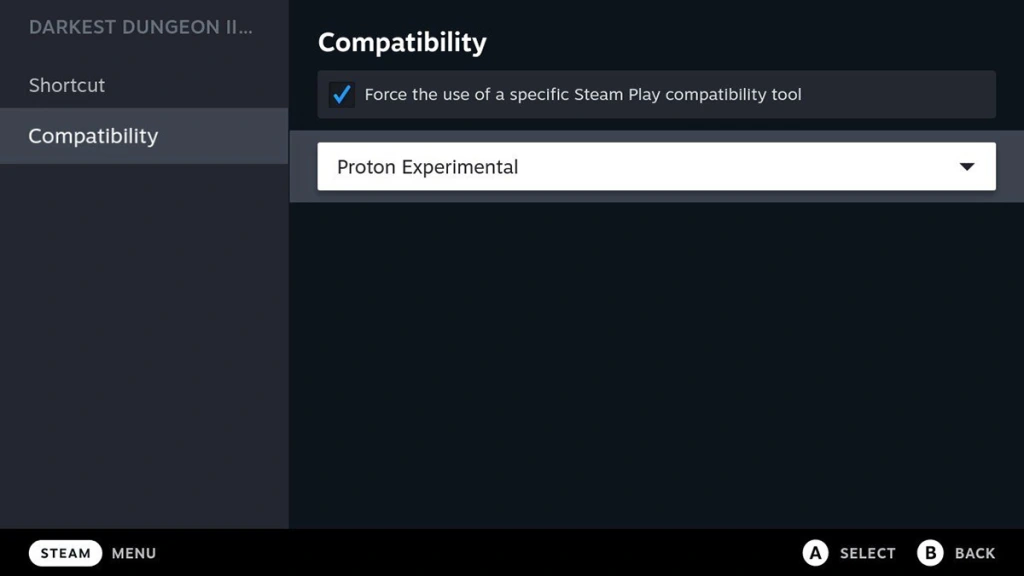
Dopo aver fatto un po’ di pratica con questo, l’aggiunta di giochi non Steam a Steam Deck è un processo rapido che può essere eseguito con la stessa rapidità con cui i file possono essere trasferiti. Con alcuni componenti aggiuntivi, i giochi non Steam su Steam Deck possono godere di una ricca piattaforma con un profilo affascinante e piccolo.

